WhatsApp - одно из самых популярных приложений для обмена сообщениями, доступных на сегодняшний день. Оно позволяет общаться с друзьями и близкими, отправлять фотографии и видео, а также проводить голосовые и видеозвонки, используя только интернет. Однако, что делать, если у вас нет смартфона или вы предпочитаете удобство клавиатуры и большого экрана компьютера? Нет проблем!
В этой статье мы расскажем вам, как открыть WhatsApp на компьютере без использования телефона. Для этого вы можете воспользоваться эмулятором Android, который позволит вам запустить мобильное приложение на вашем ПК. Благодаря этому вы сможете пользоваться всеми функциями WhatsApp, не выходя из дома и не тратя время на настройку дополнительных устройств.
Прежде чем начать, необходимо убедиться, что ваш компьютер соответствует системным требованиям эмулятора. Обычно это процессор Intel или AMD с поддержкой виртуализации, оперативная память не менее 2 ГБ и хорошая видеокарта. После выполнения этого условия, вы сможете переходить к следующим шагам.
Установка и настройка эмулятора

Для того чтобы открыть WhatsApp на компьютере без телефона, необходимо установить и настроить эмулятор Android на вашем ПК. Эмулятор позволит вам запустить мобильную операционную систему Android на компьютере, и тем самым, эмулировать работу WhatsApp на ПК без необходимости использования физического устройства.
Ниже приведены шаги по установке и настройке популярного эмулятора BlueStacks:
| 1. | Скачайте установочный файл BlueStacks с официального сайта разработчика. |
| 2. | Запустите установочный файл и следуйте инструкциям по установке. |
| 3. | После установки запустите BlueStacks и выполните необходимые настройки, включая вход в учетную запись Google. Это позволит вам загружать и устанавливать приложения с Google Play Store. |
| 4. | После завершения настроек вам будет предоставлена возможность загрузить приложение WhatsApp. Нажмите на значок Play Store на экране BlueStacks и найдите WhatsApp в магазине приложений. |
| 5. | Установите WhatsApp на эмулятор, следуя стандартной процедуре установки. |
| 6. | После установки WhatsApp войдите в свою учетную запись и настройте его с помощью вашего номера телефона. |
| 7. | Теперь вы можете пользоваться WhatsApp на компьютере через эмулятор BlueStacks без необходимости иметь физический телефон. |
После завершения этих шагов вы сможете открыть WhatsApp на компьютере без телефона и общаться с друзьями и коллегами прямо с рабочего стола вашего ПК. Важно отметить, что WhatsApp, установленный через эмулятор, будет иметь все функции и возможности, доступные версии для мобильных устройств.
a) Выбор и загрузка эмулятора на компьютер
Для запуска WhatsApp на компьютере без использования телефона необходимо загрузить и установить специальный эмулятор Android на ваш компьютер. Эмулятор позволит вам создать виртуальное устройство Android на вашем компьютере, на котором будет работать WhatsApp.
Существует несколько известных и надежных эмуляторов, которые вы можете использовать для этой цели. Один из наиболее популярных вариантов - это эмулятор BlueStacks. Для загрузки BlueStacks на ваш компьютер выполните следующие действия:
- Откройте веб-браузер на вашем компьютере и перейдите на официальный сайт BlueStacks.
- На сайте найдите кнопку "Загрузить" и кликните на нее.
- После нажатия на кнопку "Загрузить", начнется загрузка исполняемого файла BlueStacks. Дождитесь завершения загрузки.
- По окончании загрузки, откройте загруженный файл и запустите процесс установки BlueStacks, следуя инструкциям на экране.
- Дождитесь завершения установки эмулятора на ваш компьютер.
После успешной установки BlueStacks вы готовы приступить к настройке и использованию WhatsApp на вашем компьютере без телефона.
Установка эмулятора на компьютер
Чтобы начать использовать WhatsApp на компьютере без телефона, вам необходимо установить эмулятор Android на свой компьютер.
Эмулятор позволяет запускать и использовать приложения, созданные для операционной системы Android, на компьютере.
Для установки эмулятора на компьютер выполните следующие шаги:
- Перейдите на официальный сайт эмулятора, например Android Studio или BlueStacks.
- Скачайте установочный файл эмулятора для операционной системы вашего компьютера.
- Запустите установку эмулятора и следуйте инструкциям на экране.
- После завершения установки запустите эмулятор, чтобы он создал виртуальное устройство Android на вашем компьютере.
- Зайдите в Google Play Store, используя учетную запись Google, и найдите приложение WhatsApp.
- Установите WhatsApp на виртуальное устройство Android в эмуляторе, следуя инструкциям на экране.
Когда WhatsApp успешно установлен на виртуальное устройство Android в эмуляторе, вы сможете запустить его и наслаждаться использованием WhatsApp на компьютере без телефона.
Загрузка и установка WhatsApp на эмулятор
Следуйте инструкциям ниже, чтобы загрузить и установить WhatsApp на эмулятор:
| Шаг 1: | Загрузите и установите эмулятор Android на свой компьютер. У нас уже есть рекомендуемый эмулятор - Bluestacks. Вы можете найти его на официальном сайте Bluestacks. |
| Шаг 2: | После установки откройте эмулятор и введите свои учетные данные Google, чтобы войти в аккаунт Google Play. |
| Шаг 3: | На главном экране эмулятора найдите Google Play Store и откройте его. |
| Шаг 4: | В поисковой строке Google Play Store введите "WhatsApp" и найдите официальное приложение WhatsApp Messenger. |
| Шаг 5: | Нажмите на кнопку "Установить", чтобы начать установку WhatsApp. |
| Шаг 6: | После установки WhatsApp нажмите на кнопку "Открыть", чтобы запустить приложение. |
| Шаг 7: | Следуйте инструкциям на экране, чтобы настроить WhatsApp с помощью своего номера телефона. |
Теперь вы можете использовать WhatsApp на компьютере, используя эмулятор Android. Важно отметить, что для работы WhatsApp на компьютере без телефона вам все равно понадобится подтверждение вашего номера телефона.
a) Поиск и загрузка WhatsApp APK-файла на компьютер

Для открытия WhatsApp на компьютере без телефона сначала необходимо найти и загрузить APK-файл приложения. APK-файл представляет собой установочный файл для платформы Android. Следуйте инструкциям ниже, чтобы получить APK-файл WhatsApp.
- Откройте веб-браузер на компьютере и выполните поиск APK-файла WhatsApp.
- В результате поиска вы найдете различные веб-сайты, которые предлагают загрузить APK-файл WhatsApp.
- Откройте один из надежных и проверенных веб-сайтов и найдите раздел загрузки WhatsApp.
- Нажмите на ссылку загрузки, чтобы начать процесс загрузки APK-файла на ваш компьютер.
- Дождитесь завершения загрузки APK-файла WhatsApp на компьютер. Это может занять некоторое время в зависимости от скорости вашего интернет-соединения.
Поздравляю! Теперь у вас есть загруженный APK-файл WhatsApp на вашем компьютере. В следующем разделе мы расскажем, как установить и запустить WhatsApp на компьютере с использованием эмулятора Android.
Установка WhatsApp на эмулятор
Чтобы открыть WhatsApp на компьютере без телефона, вам понадобится эмулятор Android, который позволит запустить приложение на вашем компьютере. Ниже приведены шаги, которые нужно выполнить.
Шаг 1: Сначала вы должны скачать эмулятор Android на свой компьютер. Рекомендуется использовать популярный эмулятор, такой как BlueStacks или NoxPlayer. Вы можете найти их на официальных веб-сайтах и загрузить их бесплатно.
Шаг 2: После того, как вы скачали и установили эмулятор, запустите его на вашем компьютере.
Шаг 3: В эмуляторе найдите Google Play Market и откройте его.
Шаг 4: В поисковой строке Google Play Market введите "WhatsApp" и найдите официальное приложение.
Шаг 5: Нажмите на кнопку "Установить" и подождите, пока установка завершится.
Шаг 6: Когда установка WhatsApp будет завершена, откройте приложение в эмуляторе и следуйте инструкциям по настройке, вводя свой номер телефона и подтверждая его.
Шаг 7: После завершения настройки вы сможете использовать WhatsApp на компьютере через эмулятор Android.
Теперь у вас есть возможность открыть WhatsApp на компьютере без телефона, пользуясь эмулятором Android. Это очень удобно, если, например, ваш телефон разрядился или вы хотите работать с приложением на большом экране.